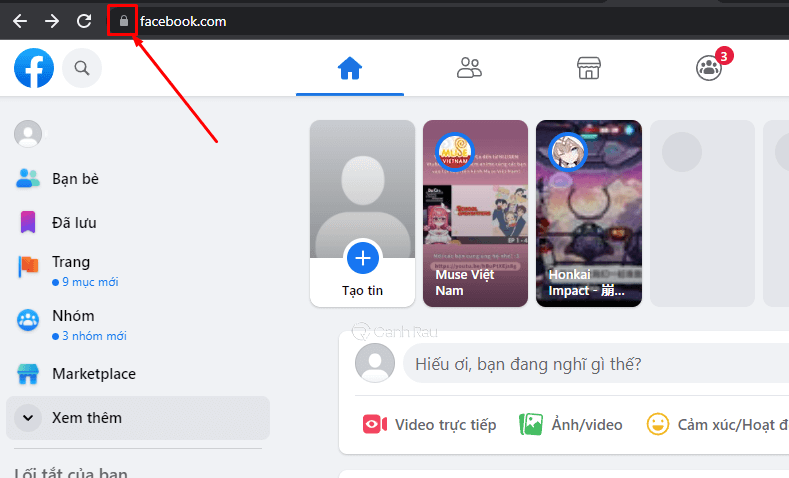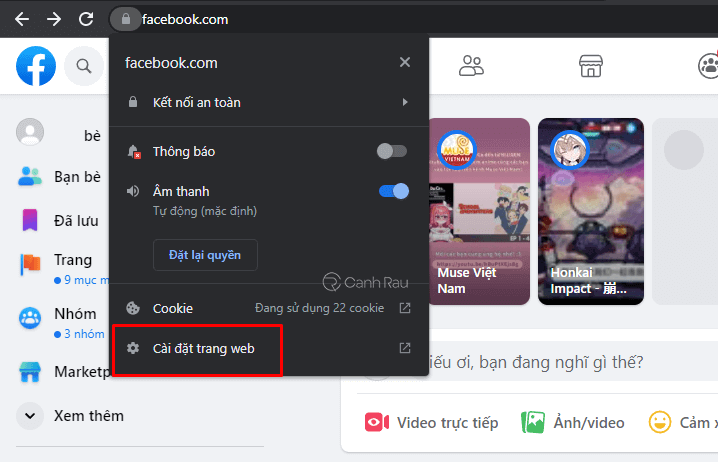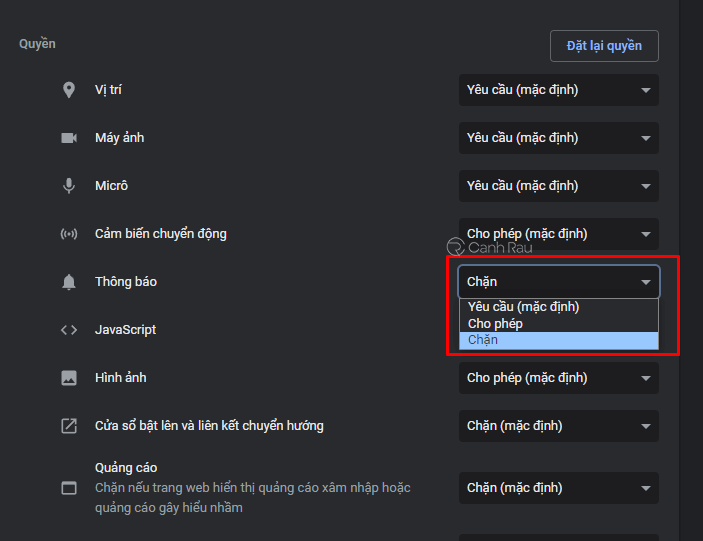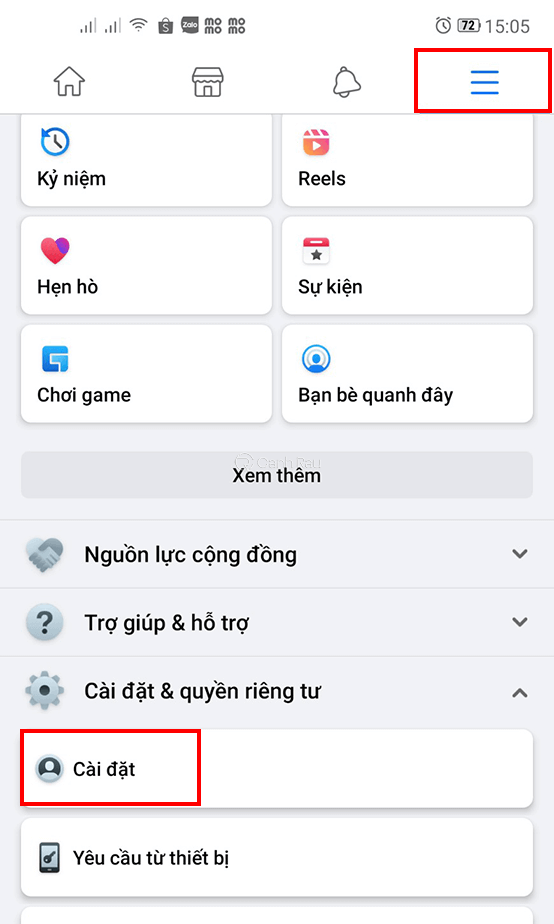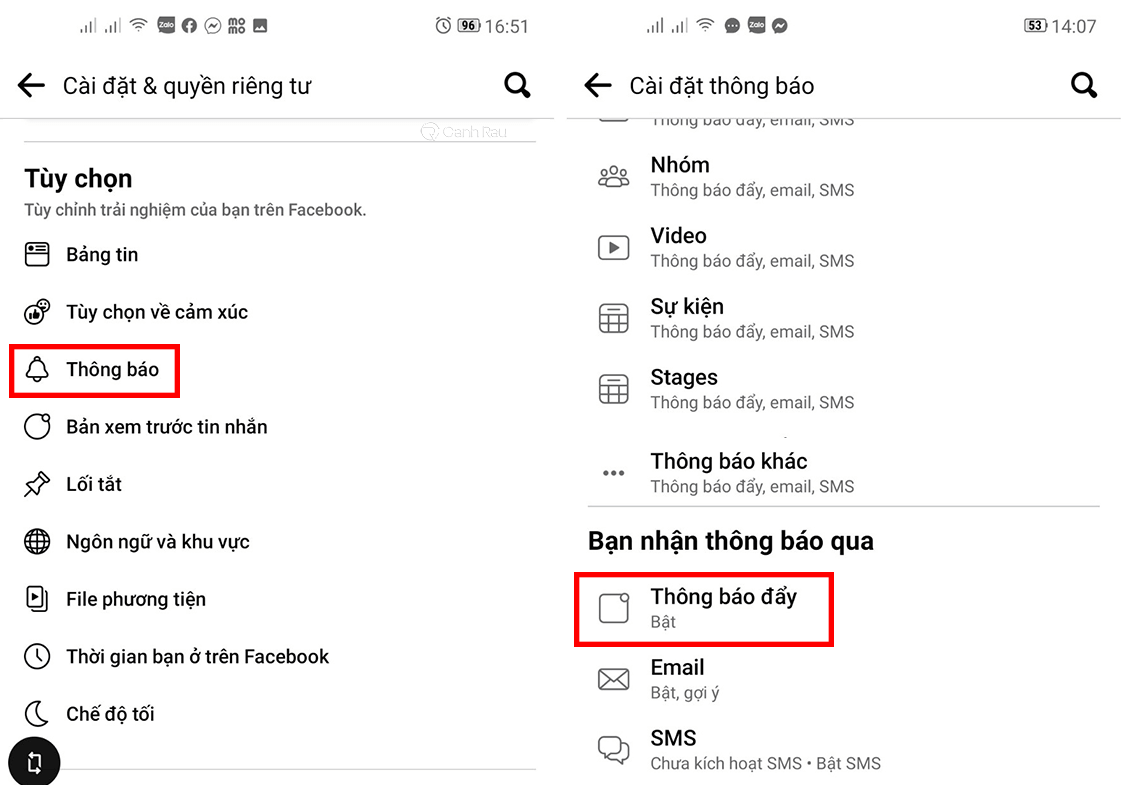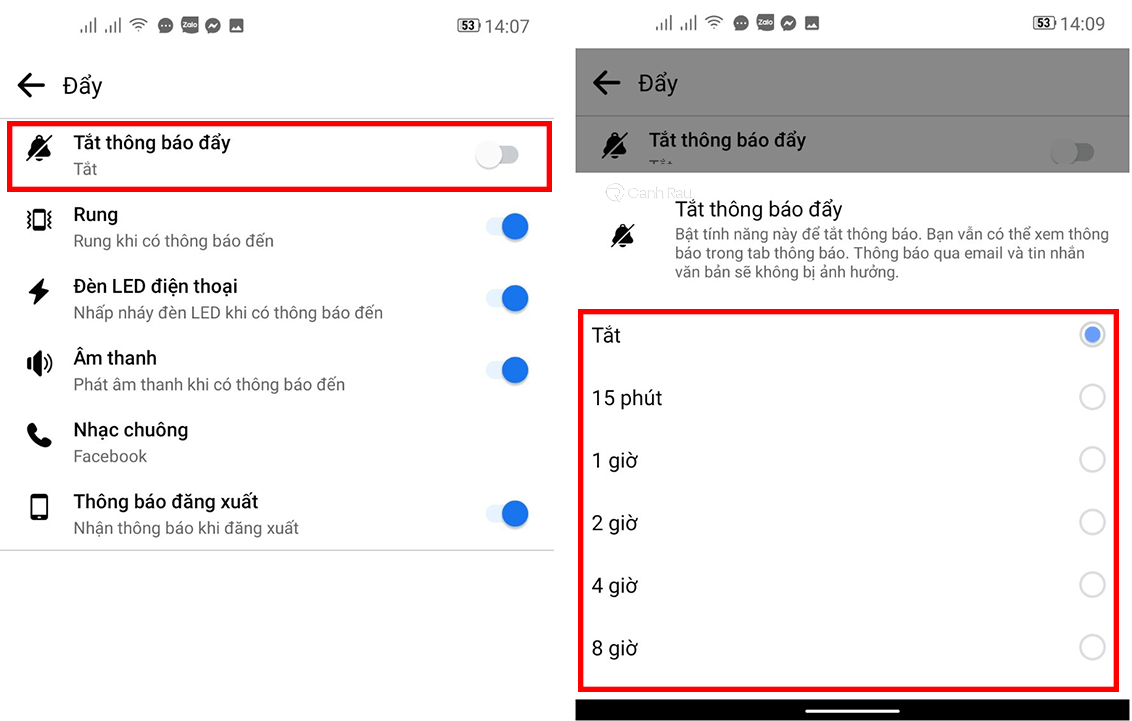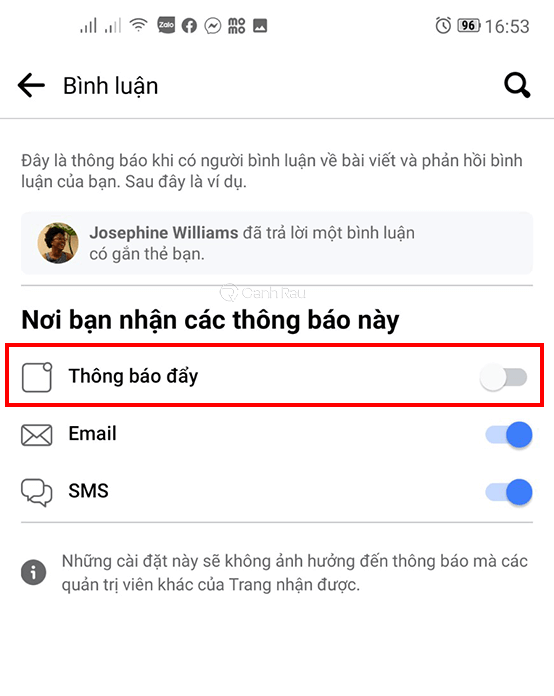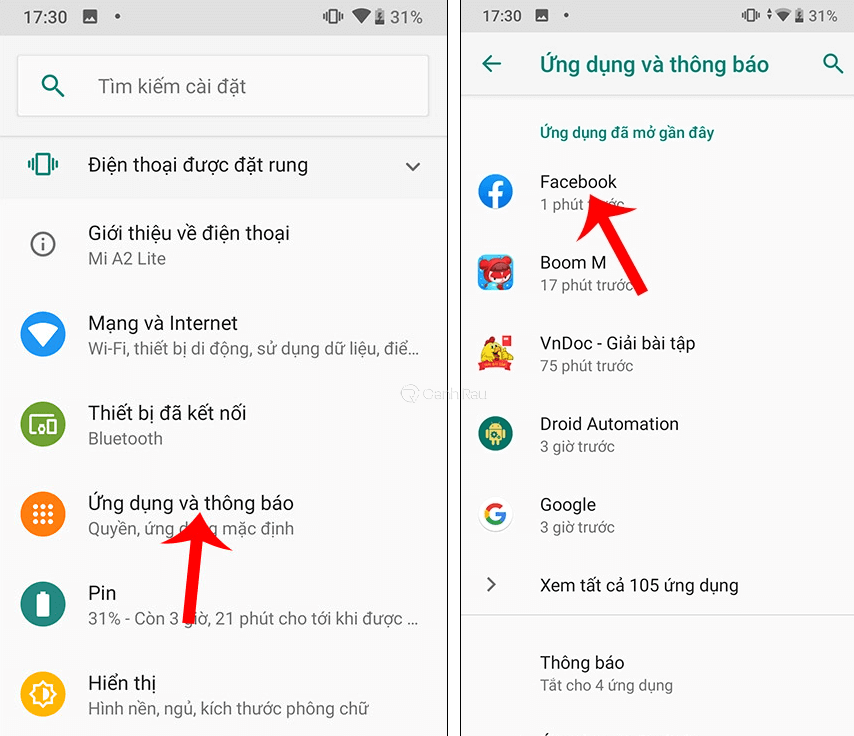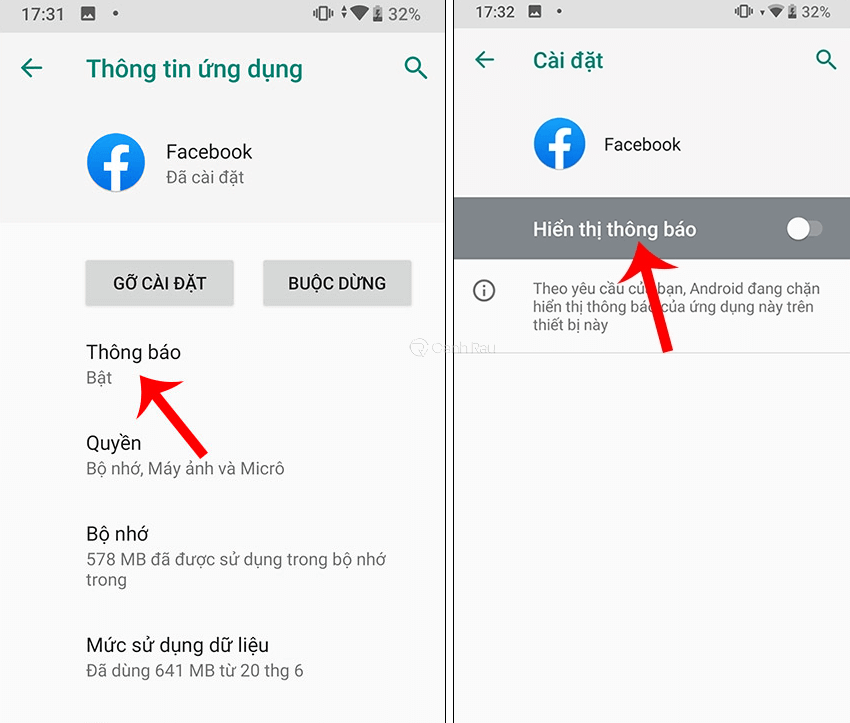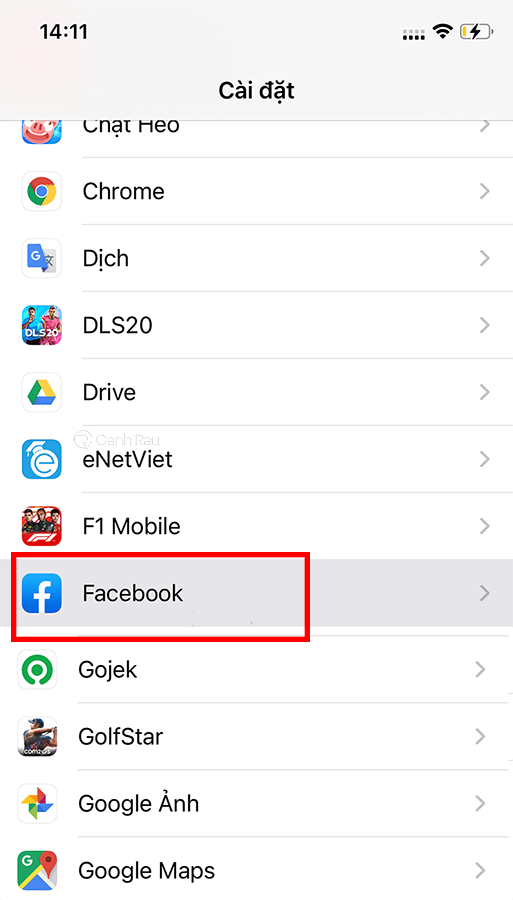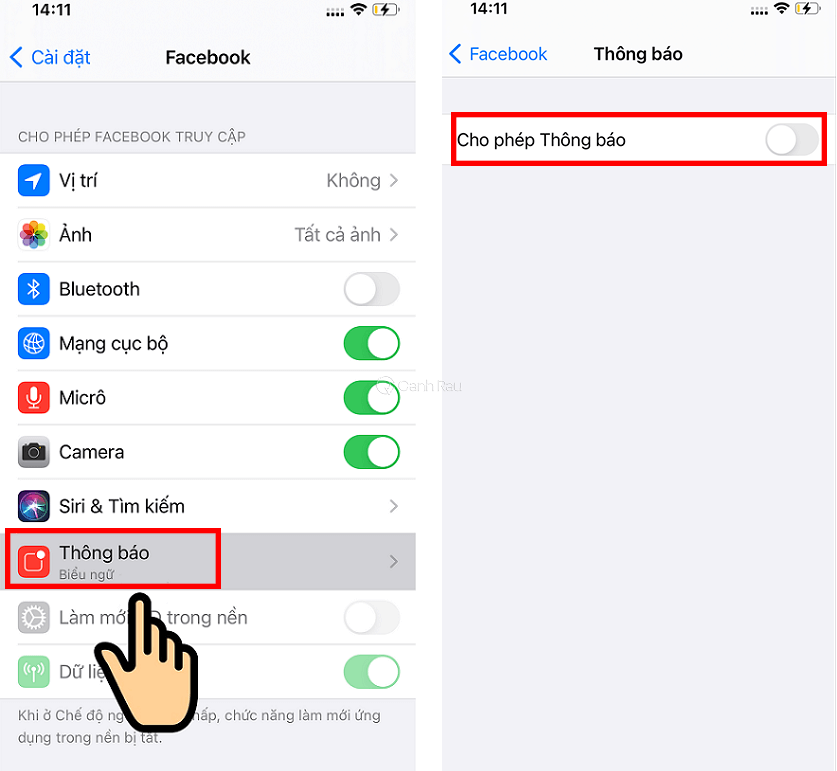Tắt thông báo trên Facebook là một việc làm vô cùng dễ dàng. Hầu hết người dùng Facebook, đặc biệt là những bạn có số lượng bạn bè lớn, theo dõi nhiều trang Fanpage cùng lúc sẽ bị “ngập” thông báo. Để giải quyết tình trạng này thì bạn hãy tìm hiểu những cách tắt thông báo Facebook bằng máy tính, điện thoại trong bài viết.
Nội dung chính:
Lợi ích khi tắt thông báo Facebook
- Không bị thông báo nhảy liên tục trên cả máy tính và điện thoại.
- Hạn chế bị làm phiền khi có tin nhắn, bình luận mới trên Facebook.
- Tiết kiệm pin hơn khi màn hình không bị mở liên tục khi có thông báo mới.
Hướng dẫn cách tắt thông báo Facebook trên máy tính
Bước 1: Trên trang chủ của Facebook, bạn hãy chọn vào biểu tượng Ổ khóa ở trên thanh địa chỉ trình duyệt.
Bước 2: Tiếp tục chọn vào mục Cài đặt trang web.
Bước 3: Trong giao diện Cài đặt của trình duyệt web, bạn hãy nhấn vào mục Thông báo và chuyển trạng thái Chặn để tắt thông báo xuất hiện trên trình duyệt web của Facebook.
Cách tắt thông báo Facebook trên ứng dụng
Bạn có thể áp dụng theo các bước phía dưới để tắt thông báo của ứng dụng Facebook trên cả điện thoại Android và iPhone đấy nhé.
Bước 1: Khởi động ứng dụng Facebook, sau đó chọn vào biểu tượng Ba dấu gạch ngang ở phía đầu của màn hình.
Bước 2: Bạn hãy kéo xuống phía dưới để chọn Cài đặt & quyền riêng tư, chọn Cài đặt.
Bước 3: Trong giao diện mới, bạn hãy tìm và nhấn vào mục Thông báo ở phía dưới. Chọn mục Thông báo đẩy.
Bước 4: Để tắt toàn bộ thông báo trên Facebook thì bạn hãy kéo cần gạt sang bên trái tại mục Tắt thông báo đẩy.
Bước 5: Chọn khoảng thời gian để ngừng nhận thông báo trên Facebook, hoặc đánh dấu vào ô Tắt để tắt vĩnh viễn thông báo.
Mẹo: Bạn có thể chọn tắt riêng từng loại thông báo của bình luận, lời nhắc, cập nhật từng bạn bè… bằng cách chọn vào nó, sau đó tắt tính năng Thông báo đẩy.
Hướng dẫn cách tắt thông báo Facebook trên điện thoại Android
Bước 1: Bạn hãy mở ứng dụng Cài đặt trên Facebook, sau đó chọn Ứng dụng và thông báo, chọn tiếp vào Facebook.
Bước 2: Tại giao diện Thông tin ứng dụng, bạn hãy nhấn vào mục Thông báo đang được bật. Kéo cần gạt sang trái tại mục Hiển thị thông báo để tắt thông báo Facebook trên điện thoại Android.
Chỉ với 2 bước đơn giản như trên là bạn đã có thể tắt toàn bộ thông báo trên Facebook rồi đấy.
Hướng dẫn cách tắt thông báo Facebook trên điện thoại iPhone
Bước 1: Trên máy iPhone của mình, bạn hãy mở Cài đặt lên, sau đó kéo xuống phía dưới và nhấn vào ứng dụng Facebook.
Bước 2: Lúc này, bạn sẽ thấy tất cả các quyền mà ứng dụng Facebook có thể thực hiện, hãy nhấn vào mục Thông báo và nhấn vào Cho phép thông báo để gạt nút tròn sang trái là bạn đã tắt thông báo trên Facebook.
Trên đây là những cách để các bạn có thể tắt thông báo trên Facebook nhanh chóng và dễ dàng nhất trên mọi thiết bị. Mặc dù tính năng thông báo này cực kỳ hữu dụng, nhưng nếu bạn khó chịu vì thấy chúng quá nhiều thì hãy làm theo các bước trong bài viết này để tắt bớt nó nhé.
Nguồn bài viết: https://canhrau.com